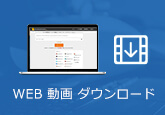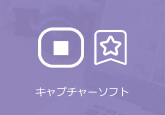【パソコン・スマホ】Tumblr動画をダウンロード・保存する方法
Tumblr(タンブラー)とは、ブログやミニブログ、ソーシャルブックマークを統合したメディアミックスブログサービスであり、テキストや画像、文章、音声、動画、リンクなど幅広いメディアを投稿できて、Twitterのように他のユーザーをフォローできて、今や人気の高いSNSサイトとして発達しています。
で、Tumblr(タンブラー)面白い画像や動画をダウンロードして保存したいと思ったことがありますか。Tumblr(タンブラー)から画像を簡単に保存できますが、Tumblr(タンブラー)動画をダウンロード、保存したいなら、ツールが必要です。本記事ではTumblr動画をダウンロードする方法を詳しくご紹介いたしましょう。
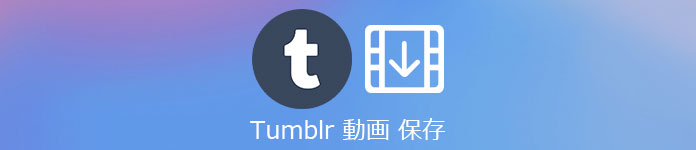
StreamByte 動画ダウンローダー
- Netflix、Amazon Prime、Disney+、YouTube、HBO、Hulu6つのストリーミング動画プラットフォームから動画を一括でダウンロードできます。
- 動画を8倍速でダウンロード可能です。
- 最高8Kの画質で動画を楽しめます。
- ブラウザ機能を使って、直接動画を探してダウンロードできます。
- 動画はロスレスでMP4、MKV、MOV形式で保存できます。
- 簡単にワンクリックで一括ダウンロードが可能です。
- 高解像度で快適に視聴できます。
- 元の音質で動画をダウンロードできます。完璧な音質で没入感のある視聴体験を提供します。
- オンラインビデオダウンローダーは、DRM(デジタル著作権管理)を解除できます。
- 複数の音声トラックと言語に対応しています。
URL変換機でTumblr動画をダウンロード
Tumblr(タンブラー)動画を直接にダウンロードできないため、画面録画でTumblr(タンブラー)動画を視聴しながら、録画するか、Tumblrの動画を保存するためのURL変換機を利用するか、Tumblrに対応した動画ダウンローダーソフトウェアを使う必要があります。
Syncer WebツールはTumblrの動画ファイルのURLを調べるウェブサービスで、Tumblrの動画をダウンロードするためのURL変換機を提供してくれますので、保存したいTumblr投稿動画ファイルのURLを入力して変換するだけで、動画ファイルのダウンロードURLが表示され、簡単にTumblrに投稿した動画を保存できます。
具体的に、https://syncer.jp/tumblr-url-converterにアクセスして、「URLを変換する」欄にダウンロードしたいTumblr動画のURLを入力して、「変換」ボタンをクリックします。すると、「動画ファイルのURL」にダウンロード用のURLが表示されるようになり、そのURLをクリックすれば、Tumblr動画がMP4形式でダウンロードされます。
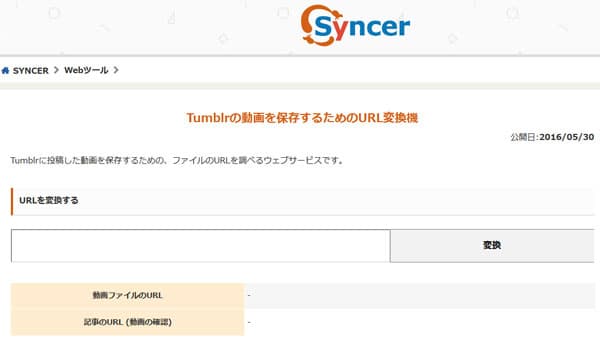
4K Video DownloaderでTumblr動画をダウンロード
4K Video DownloaderはVimeo、TikTok、SoundCloud、Tumblrなどに対応した動画・音楽ダウンローダーソフトウェアで、Tumblr動画のURLを貼り付けて、解析することでTumblr動画をPCにダウンロードできますので、おすすめします。このTumblr動画保存はWindows、macOS、Linuxなどのプラットフォームに対応しますので、互換性が高いです。
このTumblr動画保存を無料ダウンロード・インストールして、実行して、左上にある「Paste Link(リンク貼り付け)」を押して、Tumblr動画のURL(https://www.tumblr.com/から事前にコピー)をコピーして、Tumblr動画の解析を行ってから、「Download」ボタンをクリックすることでTumblr動画を一括ダウンロードして保存できます。
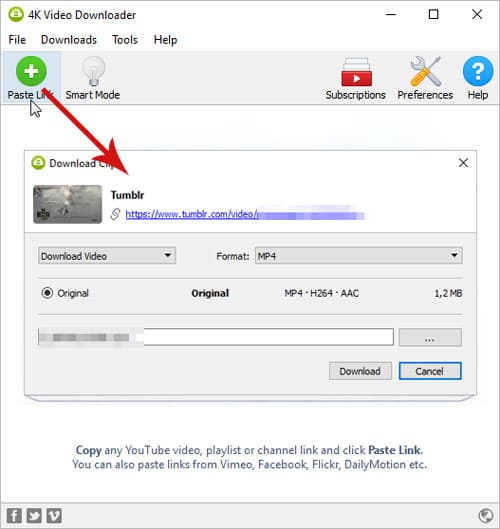
4Videosoft 画面キャプチャーでTumblr動画を録画保存
4Videosoft 画面キャプチャーはパソコンの全画面、特定画面上の動き(オンライン動画、アニメ、ドラマ)、ゲームプレイ、Webカメラ映像などを音声付きで録画してMP4、WMV、MOV、AVI、F4V、TSなどの動画ファイルに出力保存できますので、Tumblr(タンブラー)動画を視聴しながら、録画することでパソコンに保存できます。
無料ダウンロード
Windows向け
![]() 安全性確認済み
安全性確認済み
無料ダウンロード
macOS向け
![]() 安全性確認済み
安全性確認済み


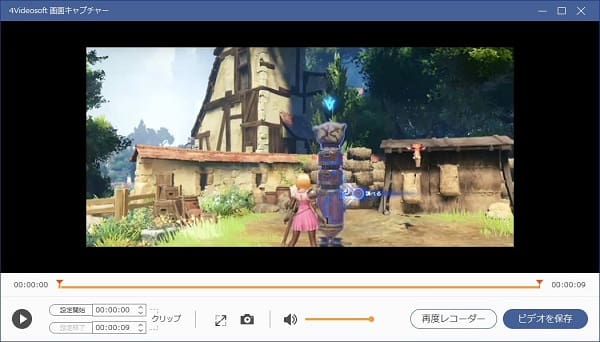
このTumblr動画録画では、Tumblr動画を再生できるだけで、簡単にTumblr動画をキャプチャーして動画で保存できますので、最高なTumblr動画保存策だと思います。また、「音声レコーダー」を備えているため、Tumblrに投稿された音声を録音してMP3、WMA、M4A、AAC形式でPCに保存できます。もちろん、パソコンで流れるストリーミング動画・音声、ビデオ会議、音声通話の保存にも適しています。
スマホでTumblr動画をダウンロード・保存
iPhone、iPad、Androidスマホ・タブレットでTumblr動画をダウンロード・保存したいなら、iOSやAndroid OSの両方に対応するClipboxをおすすめ。
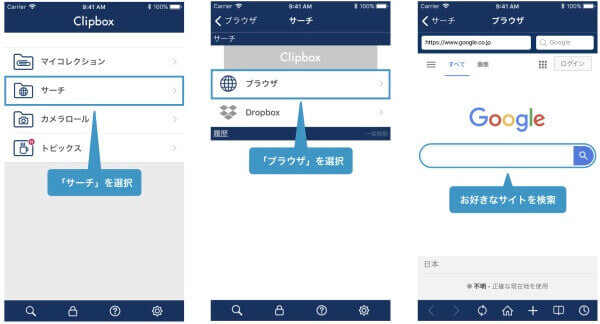
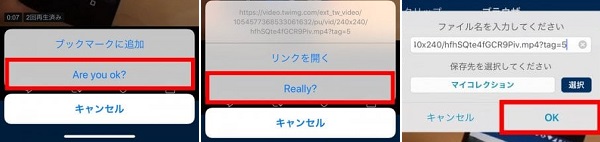
スマホでTumblr動画をダウンロード・保存
以上はTumblr動画をダウンロード・保存する方法です。Tumblr動画をパソコン、スマホにダウンロードするには、URL変換機を使って簡単ですが、公式サイトのURLを忘れた可能性ありますので、専門のダウンロードソフトまたは録画ソフトを使用していつでもTumblr動画をダウンロードできます。特に4Videosoft 画面キャプチャーソフトはスマホ画面をPCにミラーリング、マイク音声を録音、ニコ生動画を録画できます。
無料ダウンロード
Windows向け
![]() 安全性確認済み
安全性確認済み
無料ダウンロード
macOS向け
![]() 安全性確認済み
安全性確認済み
 目次
目次